Subscribe to our mailing list * indicates required Email Address * First Name Last Name
Seu Windows está exibindo essa janela de aviso de segurança ao tentar abrir um programa baixado da internet ?
Veremos como remover esse aviso bem chato. Se você sabe a procedência dos programas que você instala no seu computador, não tem necessidade desse aviso de segurança ao abrir programas.
Digite inetcpl.cpl no Menu Executar do Windows. Para abri-lo, aperte a tecla com o logotipo do windows + a tecla R
Digite o comando inetcpl.cpl na barra e dê OK
Clique na Aba Segurança e depois em Nível Personalizado
Desça a barra de rolagem até você encontrar a opção Iniciando aplicativos não seguros (não seguro ). Escolha a opção Habilitar ( não seguro).
Dê OK. Logo depois será exibido um aviso dizendo que o seu computador está em risco. Clique em Sim para desativar esse aviso e depois em OK.
Mais uma vez, se você não tem certeza se o programa que você está baixando é malicioso ou se mais pessoas utilizam o computador, não recomendo desativar tais avisos.

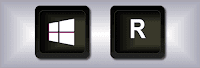




Comentários
Postar um comentário